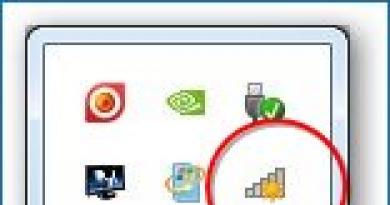पारदर्शी ऑनलाइन पृष्ठभूमि बनाएँ। Adobe Photoshop: पृष्ठभूमि को पारदर्शी कैसे बनाएं
पारदर्शी पृष्ठभूमि पर तैयार होने से पहले, मुझे फ़ोटोशॉप में पारदर्शी पृष्ठभूमि के बारे में कुछ शब्द कहने चाहिए।
1.अगर आपको एक नई फाइल बनाने की जरूरत है, तो जब आप क्रिएट पर क्लिक करते हैं, तो ध्यान से पढ़ें कि आसपास क्या लिखा है - एक पारदर्शी पृष्ठभूमि की तलाश करें!
2. पारदर्शी पृष्ठभूमि केवल दो स्वरूपों में समर्थित है: png और gif। यानी जब आपने पारदर्शी पृष्ठभूमि के साथ काम किया है, तो फ़ाइल को इनमें से किसी एक प्रारूप में सहेजा जाना चाहिए!
3. नि: शुल्क सलाह: ताकि खर्च किए गए समय के लिए दर्दनाक रूप से दर्दनाक न हो - मैं आपके कार्य को psd प्रारूप में सहेजने की सलाह देता हूं, आप हमेशा अपनी परियोजना में लौट सकते हैं और कुछ बारीकियों को संपादित कर सकते हैं और फ़ाइल को एक नए संस्करण में सहेज सकते हैं!
1. छवि
2. फोटोशॉप कार्यक्रम।
1. एक ही आकार के साथ एक नई फ़ाइल बनाएँ।
2. वस्तु को अलग करना।
3. हम नकल करते हैं।
4. नई विंडो पर जाएं और पेस्ट करें।
उदाहरण के लिए इस अद्भुत भालू को लें।
इसे फोटोशॉप में खोलें।
हमें उसी आकार के साथ एक नई फ़ाइल बनाने की आवश्यकता है।
1. क्लिक करें (ctrl + A) - सभी का चयन करें।
आइटम नंबर 1 + 2 को स्वचालित रूप से एक ही आकार के साथ एक नई फ़ाइल बनाने की आवश्यकता होती है।
स्ट्रिंग सेट पर ध्यान दें - इसे स्वचालित रूप से परिभाषित किया जाना चाहिए - क्लिपबोर्ड के रूप में, क्योंकि हमने अपना पांडा कॉपी किया।
यदि यह स्वचालित रूप से निर्धारित नहीं है, तो बस ड्रॉप-डाउन मेनू से चुनें।
पृष्ठभूमि सामग्री का चयन किया जाना चाहिए - पारदर्शी।
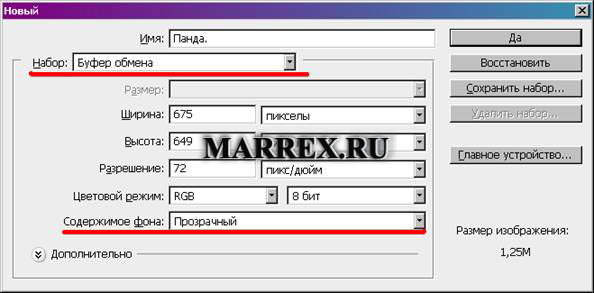
हमें 2 छवियां मिलीं - स्रोत फ़ाइल और पारदर्शी पृष्ठभूमि वाली फ़ाइल।

![]()
अब यह हमारे लिए है कि हम अपने भालू का चयन करें और इसे दूसरी विंडो में डालें।
हम उपकरण पर जाते हैं - एक सीधी लस्सी।
हम अपने भालू के अधिक सटीक समोच्च के लिए अपनी छवियों को बढ़ाते हैं।
अब फिर से (ctrl + C) दबाएं - कॉपी करें।
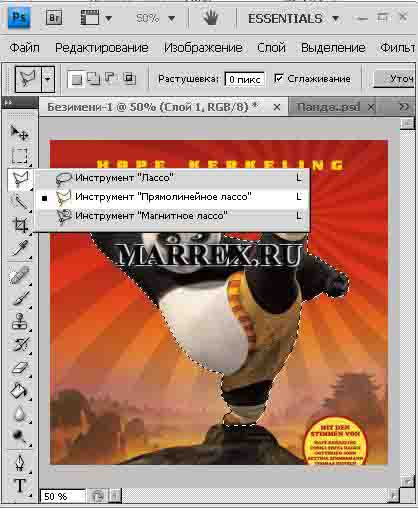
दूसरी विंडो पर जाएं और दबाएं (ctrl + V) - पेस्ट करें।

यह या तो GIF या PNG है।
अधिक यथार्थवादी छवि के लिए, किनारों पर ब्लर टूल पर जाएं।
अब, जब आप इस चित्र को पृष्ठ पर या किसी अन्य चित्र पर चिपकाते हैं, तो पृष्ठभूमि वह होगी जो पृष्ठ पर है।
बस इतना ही!

लेख के लिए वोट करें!
आप अपने पसंदीदा लेख के लिए वोट कर सकते हैं। (हम केवल अपनी स्क्रिप्ट का उपयोग करते हैं)
अभी तक किसी ने मतदान नहीं किया है
इस पेज को लाइक करें
शरमाओ मत! अपने दोस्तों के साथ साझा करें!
दोस्तो!
1.
सभी जानकारी मुफ़्त है! लेकिन हमने पैसा और समय दोनों खर्च किया है, और यदि आप बदले में कुछ कर सकते हैं, तो यह आपके लिए बहुत उदार होगा!
हम विज्ञापन पर क्लिक की कीमत पर रहते हैं, लेकिन यदि आपको कुछ भी उपयुक्त नहीं मिला, तो आप अभी भी इस परियोजना में मदद कर सकते हैं!
1.a.
दोस्तो!
सब बहुत बहुत धन्यवाद कौन हमारा समर्थन करता है! लेकिन यह मुझे लग रहा था कि मदद गुमनाम नहीं होनी चाहिए - यह किसी भी तरह सही नहीं है!
यदि आप चाहते हैं, तो अपने बारे में भुगतान के लिए टिप्पणियों में लिखें और इसलिए आप उन लोगों को बताना चाहते हैं जो आपकी जानकारी पढ़ेंगे।
हम पेज बनाएंगे और यह साइट के सभी पृष्ठों पर उपलब्ध होगा!
2.
मत भूलना + हमारा अपना चैनल है यूट्यूब हम किसी भी विषय पर वीडियो बनाते हैं! हम धीरे-धीरे विकसित हो रहे हैं, और आशा करते हैं कि हमारी रचनात्मकता आपके लिए उपयोगी और दिलचस्प होगी!
निकट भविष्य में हम नकद प्रतियोगिता करेंगे! याद नहीं!
3.
और निश्चित रूप से, यदि आप जो कुछ पढ़ते हैं उसके बारे में कुछ शब्द लिखते हैं - तो यह सबसे कम है जो आप हमारे लिए कर सकते हैं!
सब कुछ के लिए अग्रिम धन्यवाद!
आपको शांति! और अच्छा!
अनुलेख यह मत भूलो कि सब कुछ जो हम साइट पर समीक्षा करते हैं, जो 18% तक पहुंचता है। मैं सलाह देता हूं! प्रत्येक 1000, लगभग 200 रूबल लौटाता है!
39 58 386 0
बहुत बार ऐसा होता है कि जब आप कुछ खास कामों के लिए तस्वीर खींचते हैं, तो यह आपको सूट करने लगता है, लेकिन एक महत्वपूर्ण बारीकियों में है - यह रंग से मेल नहीं खाता है। यह स्थिति सामग्री प्रबंधकों, या ग्राफिक तत्वों के प्लेसमेंट से निपटने वाले लोगों के लिए बहुत परिचित है। इस मामले में क्या करना है? छवि की पृष्ठभूमि को पारदर्शी बनाने के अलावा और कुछ भी नहीं आता है, ताकि मुख्य छवि वेब पेज या बैनर की पृष्ठभूमि के अनुकूल दिखे। हम आज आपको बताएंगे कि यह कैसे करना है।
आपको आवश्यकता होगी:
प्रसंस्करण के लिए तैयारी
ऐसा करने के लिए, एडोब फोटोशॉप ग्राफिक्स एडिटर खोलें, "फाइल", "ओपन" पर क्लिक करें, और उस छवि का चयन करें जिसके लिए हम एक पारदर्शी पृष्ठभूमि बनाना चाहते हैं (या वांछित छवि पर राइट-क्लिक करें, "ओपन विथ ..." मेनू पर जाएं, और सूची में पूर्व-स्थापित प्रोग्राम Adobe Photoshop का चयन करते हैं)।
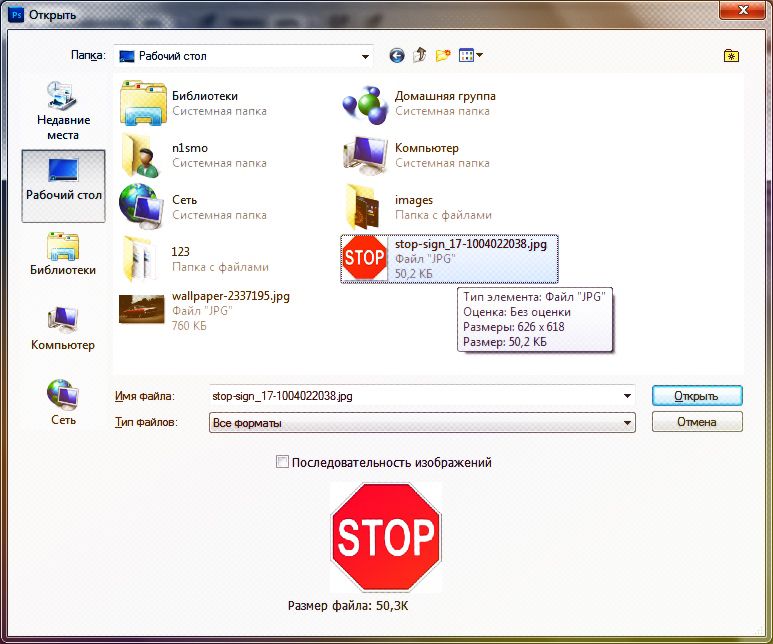
एक उदाहरण के रूप में, हम "STOP" चिन्ह का उपयोग करते हैं, लेकिन, सिद्धांत रूप में, कोई भी मूल फोटो करेगा। इसलिए, हमने जो छवि अपलोड की है। आगे क्या है?
हम "जादू की छड़ी" के साथ काम करते हैं
यह स्थित है, आपने यह अनुमान लगाया है, टूलबार के किनारे पर (यदि आपने एडोब फोटोशॉप में हॉटकीज़ के असाइनमेंट को नहीं बदला है, तो आप "डब्ल्यू" बटन दबाकर इस टूल का चयन कर सकते हैं)।
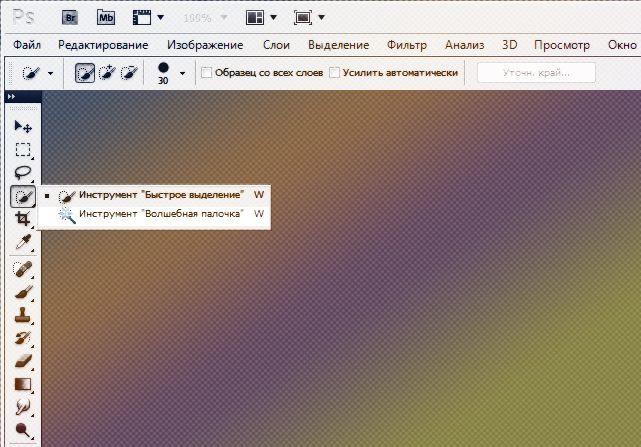
"जादू की छड़ी" का चयन करके, इसकी सेटिंग मेनू शीर्ष मेनू में उपलब्ध हो जाएगी। कॉलम "सहिष्णुता" में हम "21" मूल्य निर्धारित करने की सलाह देते हैं। शायद ये सभी तैयारियां हैं जो पृष्ठभूमि को धुंधला या पारदर्शी बनाने के लिए आवश्यक हैं (जैसा कि हमारे मामले में)।
पृष्ठभूमि निकालें
तो, हम उस क्षेत्र पर "जादू की छड़ी" को इंगित करते हैं जिसकी पृष्ठभूमि को हटाने की आवश्यकता है, और बाईं माउस बटन के साथ उस पर क्लिक करें। पृष्ठभूमि वाले क्षेत्र को एक बिंदीदार रेखा के साथ हाइलाइट किया जाएगा, और हमें केवल "डिलीट" बटन पर क्लिक करना होगा। हम इस प्रक्रिया को बदले में दोहराते हैं जब तक कि हमें एक पृष्ठभूमि नहीं मिलती है जो एक चेकरबोर्ड जैसा दिखता है। इसका मतलब है कि ऐसा क्षेत्र पारदर्शी है।
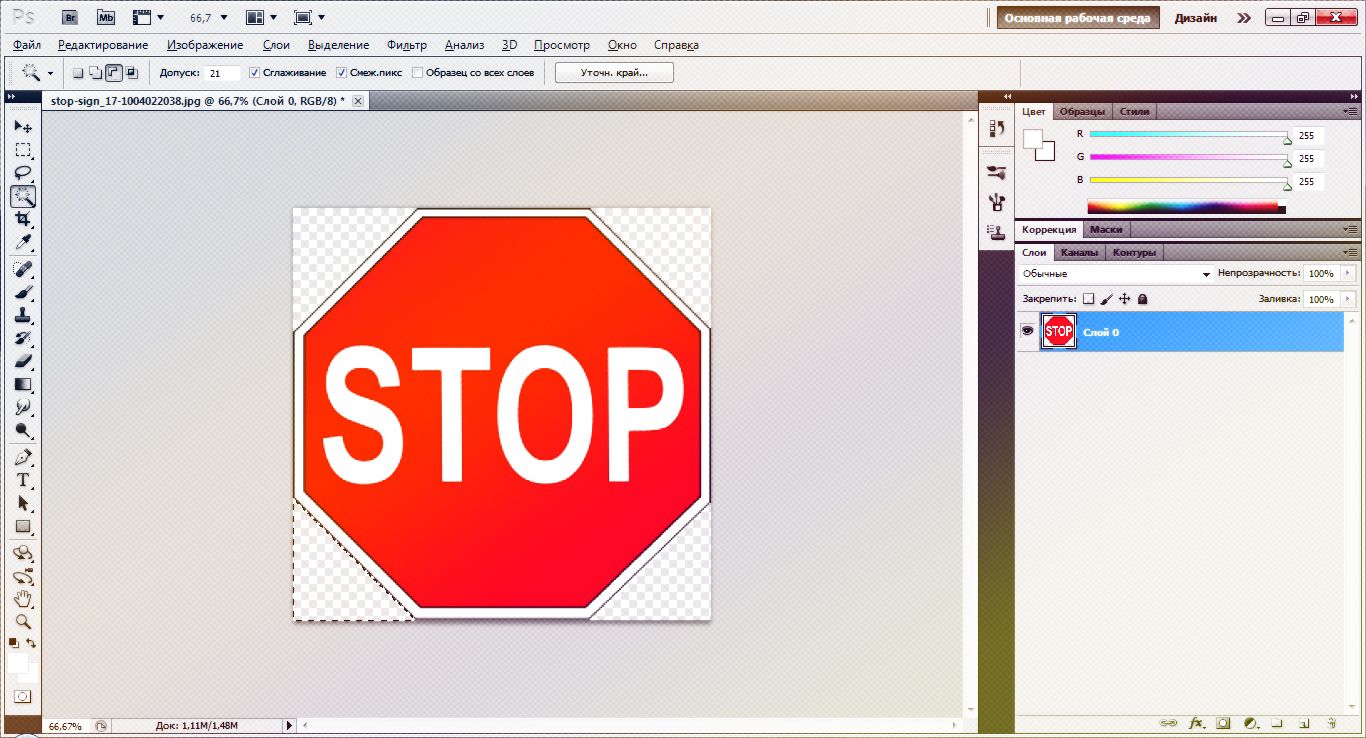
सेविंग इमेज
कृपया ध्यान दें कि आपको केवल .PNG प्रारूप में फ़ाइल को सहेजने की आवश्यकता है, अन्यथा पृष्ठभूमि की "पारदर्शिता" बस प्रदर्शित नहीं होगी (इसके बजाय, यह सफेद से भरा होगा)।

आलेख पृष्ठभूमि से रिलीज़ करने का तरीका प्रदान करता है और बनाई गई पारदर्शी फ़ाइल में छवि का चयन और स्थानांतरित करके। पेन का उपयोग करके चयन मैन्युअल रूप से किया जाता है। सबक नौसिखिया दर्शकों के लिए है और इसलिए सभी चार चरणों में लाल व्याख्यात्मक नोटों के साथ विस्तृत स्क्रीनशॉट हैं।
चरण 1। ज़ूम ऑब्जेक्ट। ऐसा करने के लिए, ज़ूम टूल (Z) के बटन पर क्लिक करें और छवि पर होवर करें। कर्सर एक प्लस चिह्न में बदल जाता है और प्रत्येक क्लिक के साथ तस्वीर बढ़ जाती है। जब हम छवि के साथ काम करते हैं, तो ज़ूम बार के लिए सेटिंग्स बार के शीर्ष पर टूल का मान बदलें और कर्सर को माइनस में बदलकर, इसे फिर से कम करें। ज़ूम टूल बटन (Z) एक आवर्धक कांच को दर्शाता है। इस उदाहरण में, हमने छवि को दो क्लिक के साथ बड़ा किया है, यह ऑब्जेक्ट को सटीक रूप से सर्कल करने के लिए पर्याप्त होगा।

चरण 2। वस्तु का चयन करें। ऐसा करने के लिए, पेन टूल पेन टूल (पी) पर क्लिक करें। ऊपर की रेखा की सेटिंग पर ध्यान दें।

जब आप एक छवि पर होवर करते हैं, तो कर्सर को एक पेन में बदलना चाहिए। ऑब्जेक्ट के चारों ओर एक स्टाइलस के साथ बिंदु को स्वीकार करें जिसे आप पृष्ठभूमि से मुक्त करना चाहते हैं। उस क्षण, जब सर्किट बंद हो जाता है, तो आप देखेंगे कि वस्तु एक ठोस रेखा में परिचालित है। अब इस सॉलिड लाइन पर कर्सर को होवर करें और राइट क्लिक करें। दिखाई देने वाली विंडो में, चयन करें स्ट्रिंग, अर्थात चयन का चयन करें।
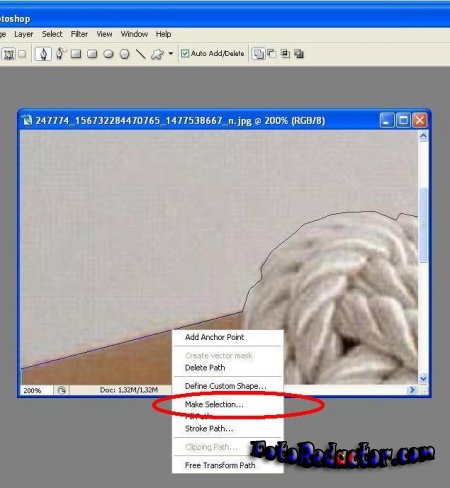
अगले संवाद बॉक्स में, त्रिज्या सेट करें।
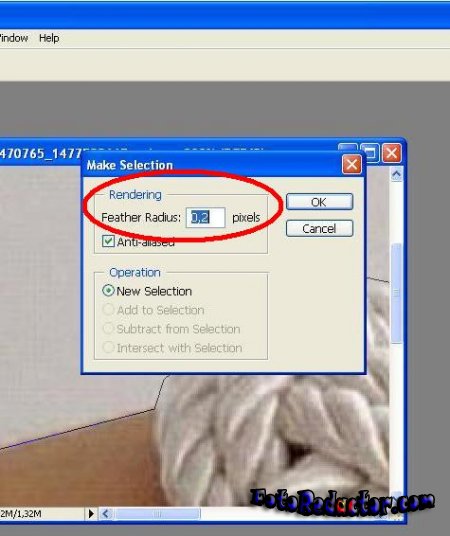
तस्वीर की रूपरेखा फ़्लिकर - इसका मतलब है कि हमने ऑब्जेक्ट का चयन किया है।
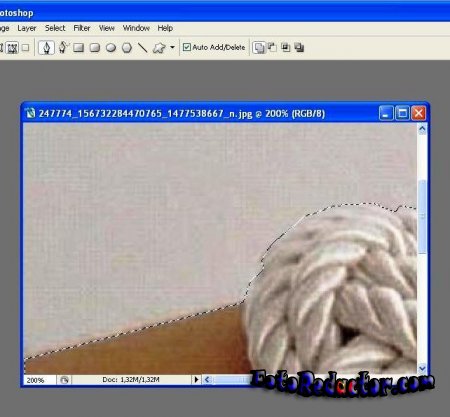
अब चरण 1 में वर्णित वस्तु को कम करने के लिए एक आवर्धक ग्लास का उपयोग करें।

चरण 3। पारदर्शी पृष्ठभूमि बनाएँ। पहले एक डुप्लिकेट छवि बनाएं। ऐसा करने के लिए, मेनू में, छवि का चयन करें - डाइजेट - ठीक है।
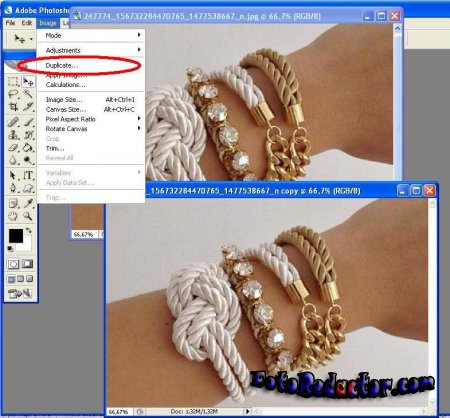
अब हमें आयताकार चयन उपकरण के साथ अपने पूरे डुप्लिकेट का चयन करने की आवश्यकता है।

अब दाईं और ओके पर लॉक आइकन पर डबल क्लिक करें। इस कार्रवाई से हमने परत को अनब्लॉक कर दिया है। कीबोर्ड पर डिलीट की दबाएं। छवि एक शतरंज का रंग बन गई है, जिसका अर्थ है पारदर्शिता। यह हमारी पारदर्शी पृष्ठभूमि है जिस पर हमें पिछली चयनित छवि को खींचना है।

चरण 4। छवि को पारदर्शी पृष्ठभूमि पर ले जाएं। ऐसा करने के लिए, इच्छित पूर्व चयनित छवि पर कर्सर पर क्लिक करें और फिर मूव टूल (वी) बटन पर क्लिक करें। हम इसे बाईं माउस के साथ जकड़ लेते हैं, और एक पारदर्शी पृष्ठभूमि पर एक ऑब्जेक्ट को खींचते हैं, चलते हैं। लक्ष्य को पारदर्शी हासिल करने के लिए पृष्ठभूमि को बदलने के लिए।

यह पृष्ठभूमि से एक छवि को मुक्त करने के कई संभावित तरीकों में से एक है।

अपनी तस्वीर png प्रारूप में सहेजें। यह ध्यान दिया जाना चाहिए कि पृष्ठभूमि को पारदर्शी में बदलने के अन्य तरीके हैं। लेकिन अन्य पाठों में इसके बारे में अधिक।
संबंधित सॉफ्टवेयर:

फ़ोटो छापने के लिए होम प्रिंटर की पसंद के बारे में एक छोटा सा जानकारीपूर्ण लेख। जोर इंकजेट और उच्च बनाने की क्रिया के बीच चुनाव पर है ...